
如何设置手机的应用锁? 如何在手机应用上设置应用锁
发布时间:2024-04-30 14:20:05 来源:丰图软件园
在日常生活中,我们使用手机的频率越来越高,手机中存储着大量的个人信息和隐私数据,因此设置应用锁已经成为一项必不可少的安全措施,通过设置应用锁,我们可以有效地保护手机中重要应用的隐私信息,避免他人未经授权地访问。如何在手机应用上设置应用锁呢?接下来我们将一起探讨这个问题,并分享一些设置应用锁的方法和技巧。
如何在手机应用上设置应用锁
步骤如下:
1.首先打开我们的手机,主界面如下图所示,找到“设置”按钮。
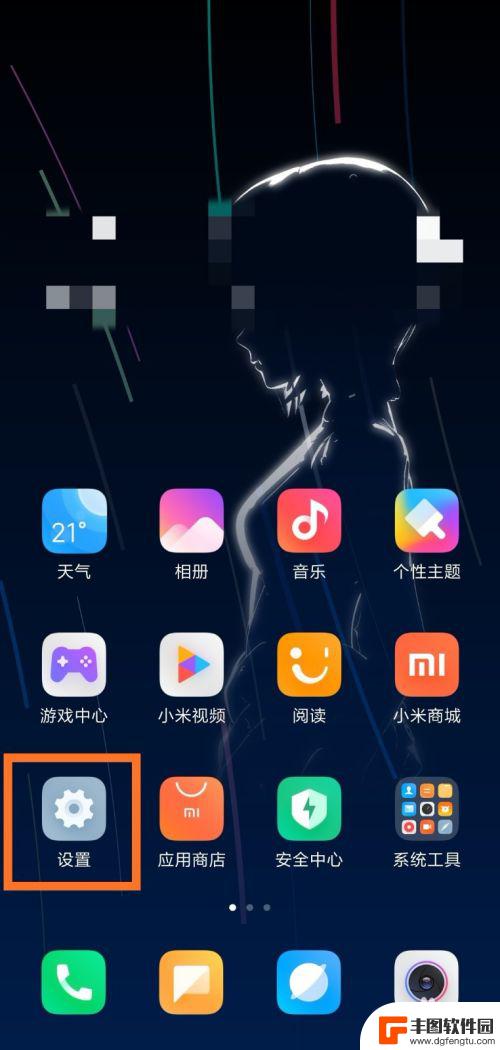
2.接着点击“设置”按钮,进入手机的设置界面。可以看到设备信息、网络和连接等。
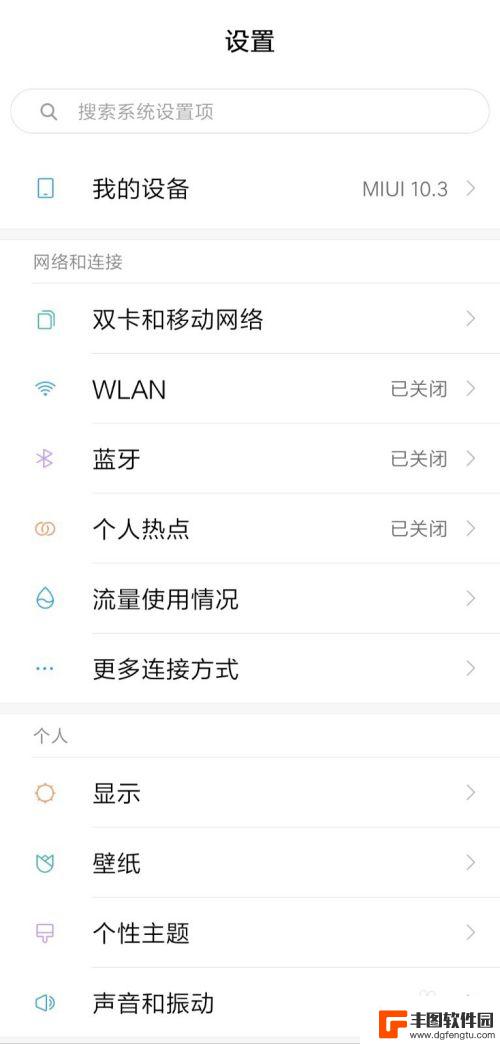
3.在设置界面下拉之后,可以看到“应用锁”按钮。开启应用锁后,进入应用需要密码验证。
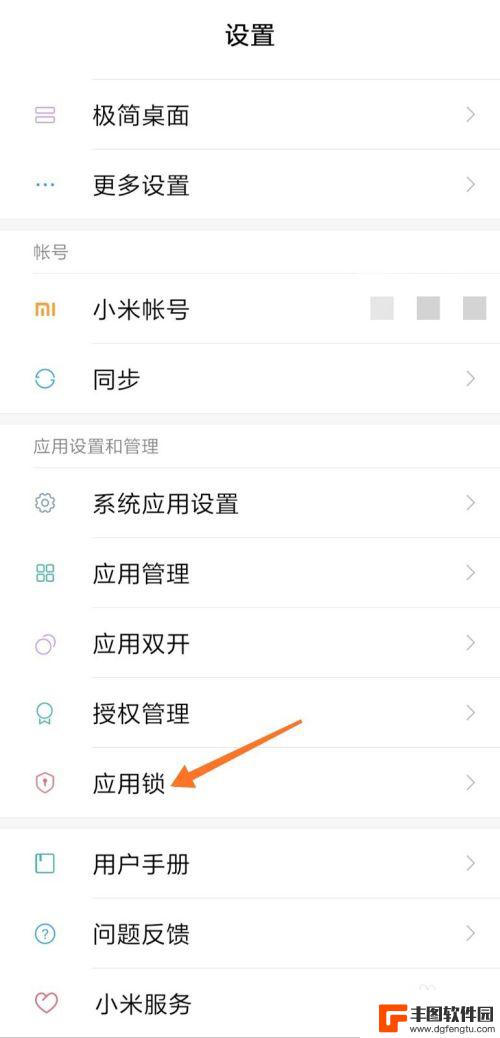
4.点击“应用锁”按钮,进入应用锁的设置界面。当前默认的密码方式为图案密码。
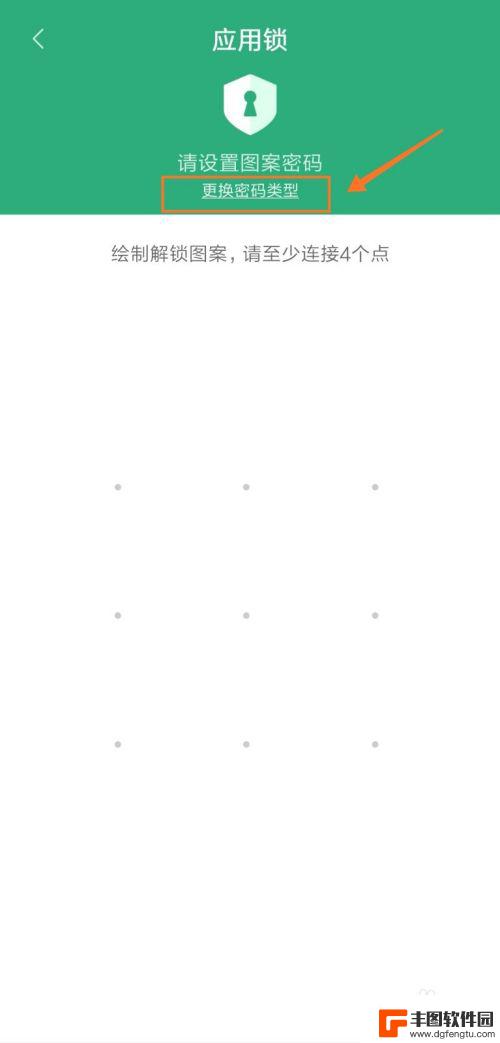
5.点击方框处的“更换密码类型”,可以更换为数字或混合密码。
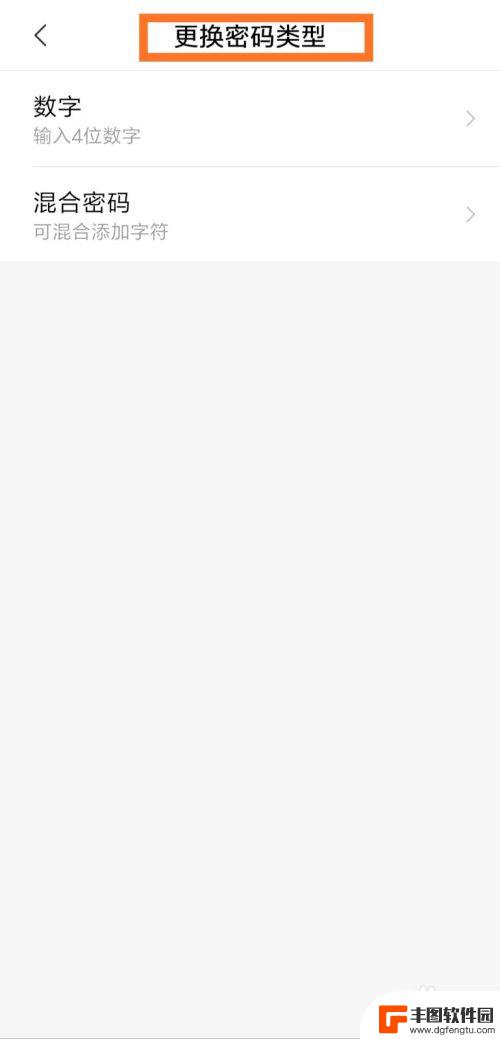
6.此处以图案密码为例,绘制解锁图案,至少需要连接4个点。
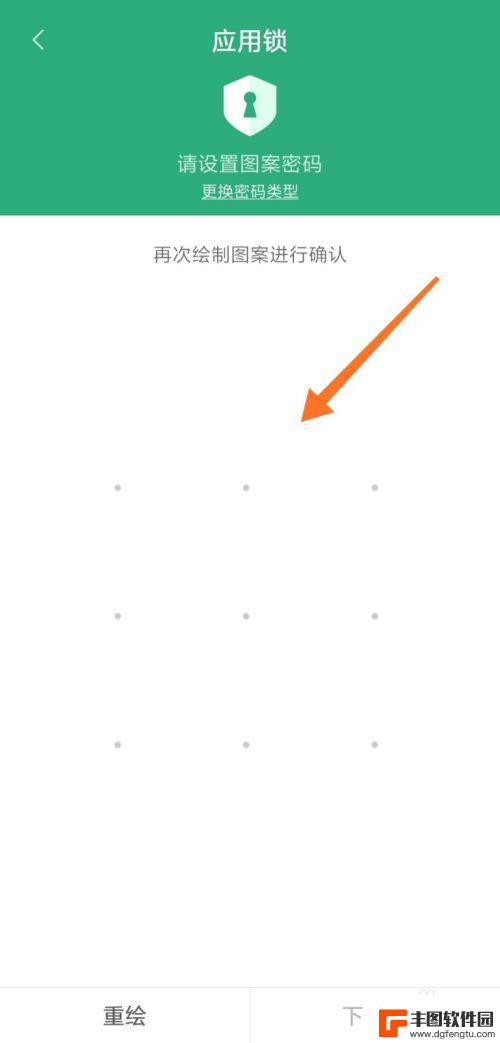
7.接着再次输入图案密码,要和第一次的图案密码一致,点击“下一步”。
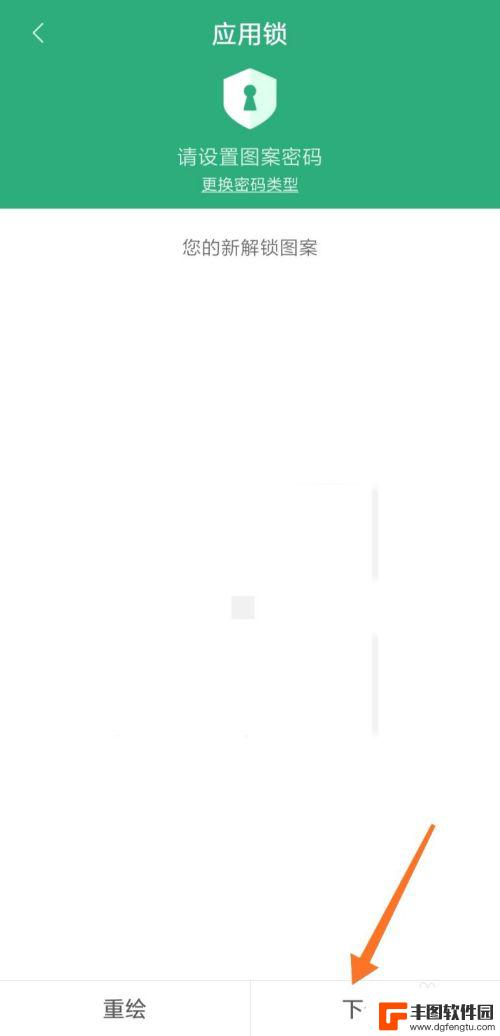
8.下面点击箭头处的“绑定”,方便我们忘记密码的时候找回密码。
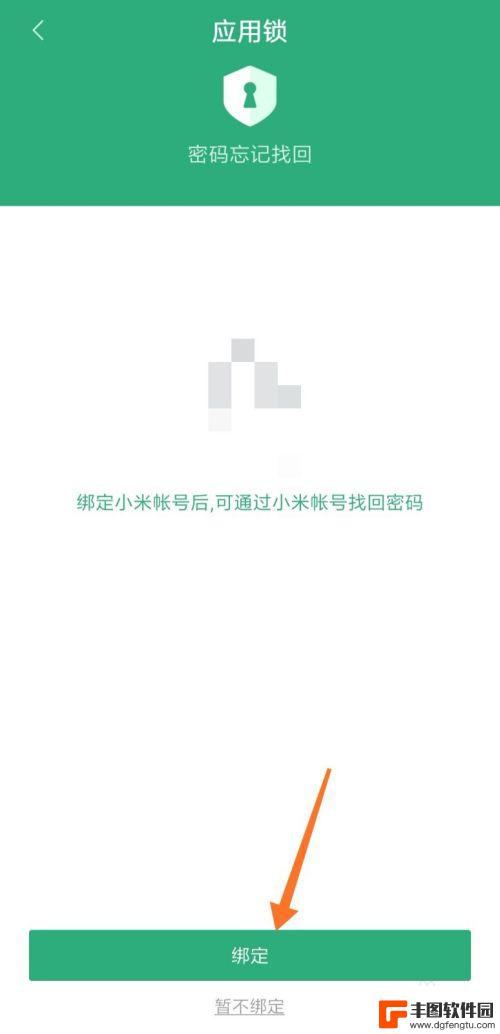
9.接着找到需要设置应用锁的应用,此处以“QQ”和“微信”为例。
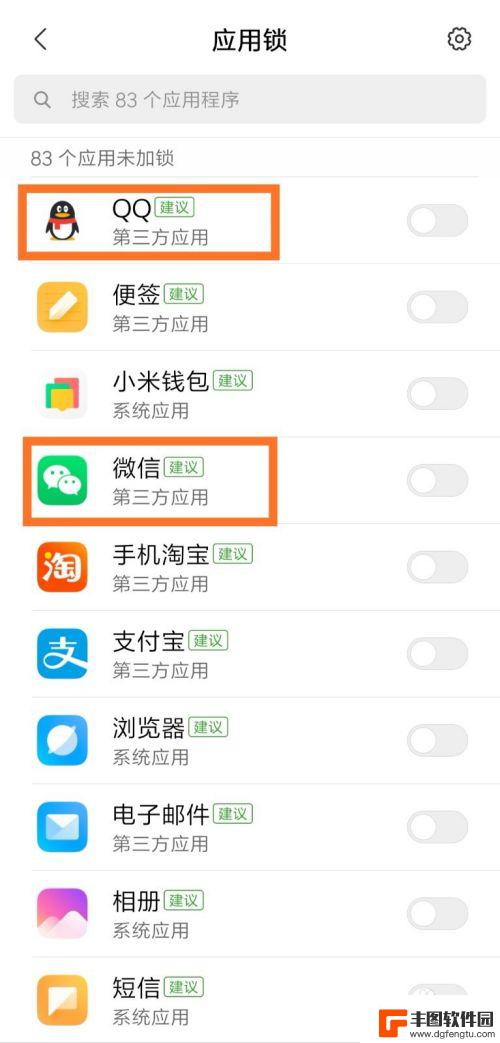
10.点击“QQ”和“微信”右边的按钮,即可成功设置应用锁。
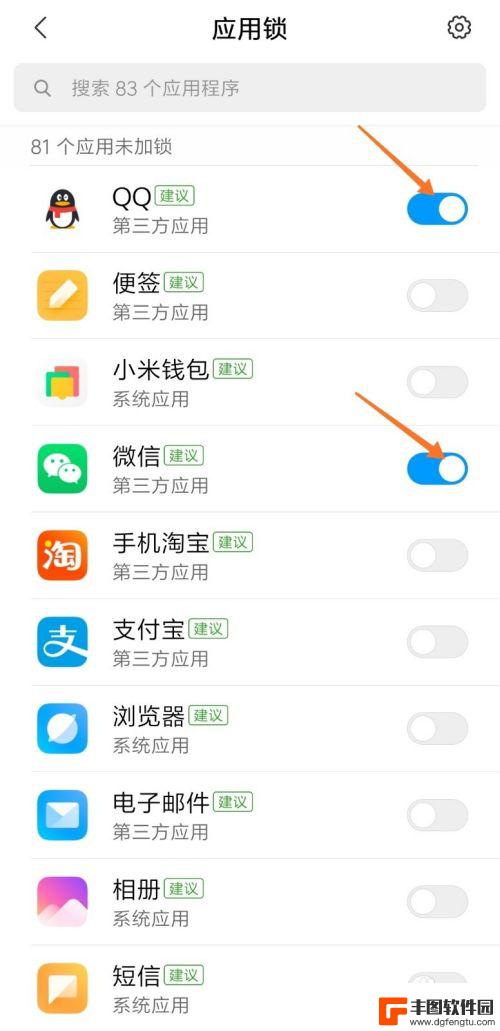
以上是设置手机应用锁的全部内容,有需要的用户可以根据以上步骤进行操作,希望对大家有所帮助。
热门游戏
- 相关教程
- 小编精选
-
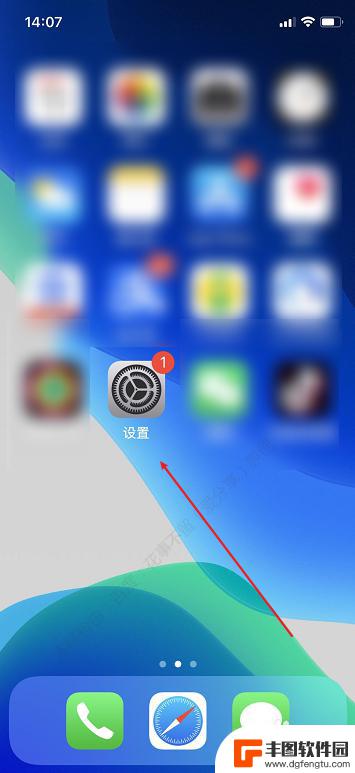
苹果手机应用如何加密码锁 苹果手机iPhone如何在APP应用上设置密码
苹果手机的应用程序在保护用户隐私和数据安全方面非常重要,为了确保手机中个人信息不被泄露,苹果手机用户可以在各种应用程序上设置密码锁。通过设置密码锁,用户可以防止未经授权的人访问...
2024-10-01
-
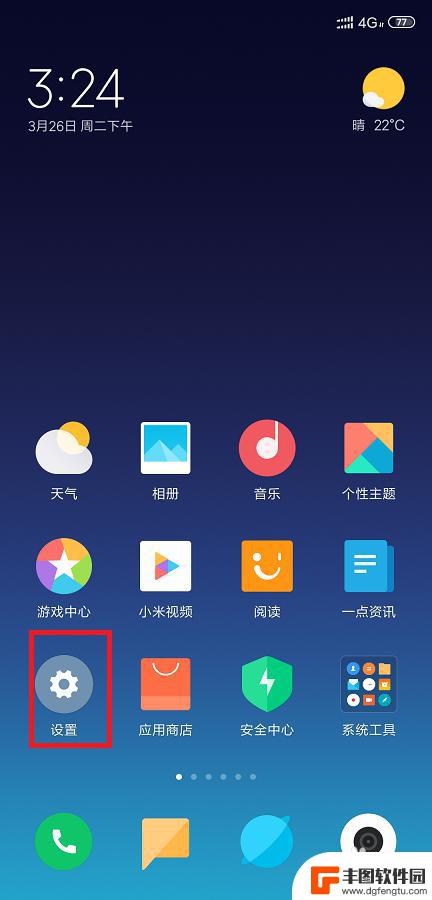
手机应用设置了密码怎么取消 应用锁密码如何取消
手机应用设置了密码是为了保护用户的隐私和数据安全,但有时候我们可能会忘记密码或者觉得不再需要设置密码,当我们想要取消手机应用的锁密码时,应该如何操作呢?取消应用锁密码并不复杂,...
2024-04-23
-
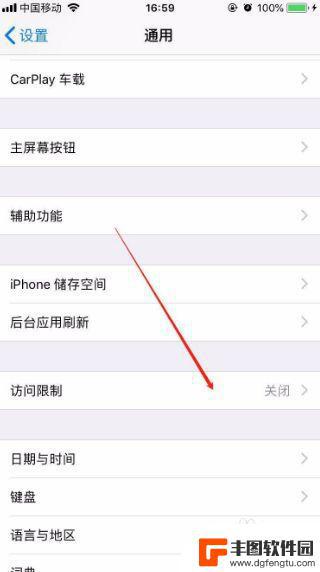
iphone 6怎么设置应用锁 苹果6应用锁设置步骤
在日常生活中,我们经常使用手机来存储各种个人信息和重要数据,因此隐私保护变得尤为重要,苹果手机作为一款备受青睐的智能手机,其安全性也备受关注。想要在iPhone 6上设置应用锁...
2024-05-04
-
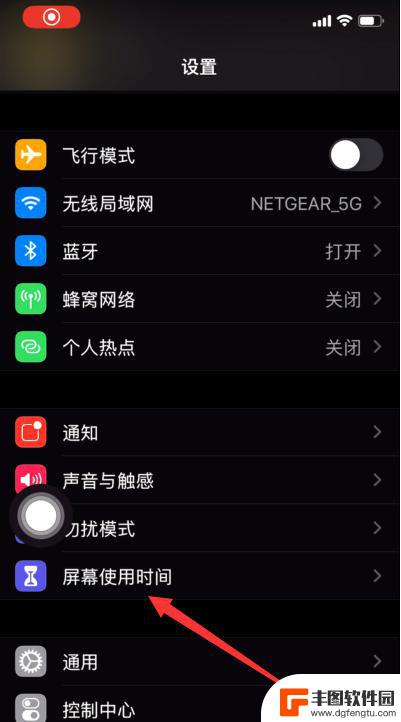
苹果手机 应用锁 苹果iPhone手机如何设置APP锁密码
苹果iPhone手机是目前市场上最受欢迎的智能手机之一,拥有强大的性能和丰富的应用资源,在日常使用中我们可能会存储一些私密信息或者个人数据在手机中,为了保护隐私安全,设置APP...
2024-06-24
-
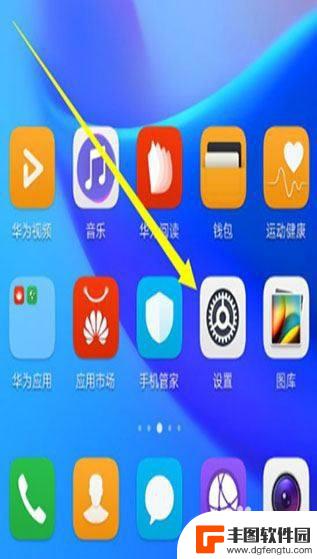
华为怎么上锁 华为手机应用如何设置密码锁
在现代社会中,手机已经成为人们生活中不可或缺的一部分,而对于手机的安全保护,华为手机的应用密码锁功能无疑是一项重要的选择。华为手机应用密码锁可以有效地保护用户的隐私和个人数据,...
2023-12-10
-
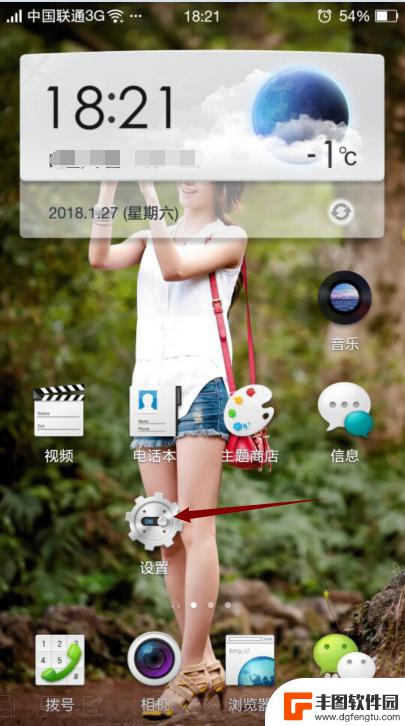
手机里有些程序如何加密 手机应用程序加密锁的设置方法
随着智能手机的普及,我们使用手机的频率也越来越高,手机中存储的个人信息也越来越多,为了保护手机中重要的个人数据,我们可以通过设置手机应用程序加密锁来加强安全性。通过加密锁的设置...
2024-03-09
-

苹果手机电话怎么设置满屏显示 iPhone来电全屏显示怎么设置
苹果手机作为一款备受欢迎的智能手机,其来电全屏显示功能也备受用户青睐,想要设置苹果手机来电的全屏显示,只需进入手机设置中的电话选项,然后点击来电提醒进行相应设置即可。通过这一简...
2024-11-27
-

三星山寨手机怎么刷机 山寨手机刷机工具
在当今科技发展迅速的时代,手机已经成为人们生活中不可或缺的重要工具,市面上除了知名品牌的手机外,还存在着许多山寨手机,其中三星山寨手机尤为常见。对于一些用户来说,他们可能希望对...
2024-11-27













